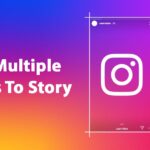Jak dodawać wiadomości e-mail do zadań w Gmailu ✉️✅ Zorganizuj swój dzień w 3 krokach!
Czy czujesz się przytłoczony swoją skrzynką odbiorczą? Zadania w Gmailu umożliwiają przekształcanie ważnych wiadomości e-mail w zadania, dzięki czemu możesz zachować kontrolę nad swoimi priorytetami. To prosty sposób na zachowanie porządku i upewnienie się, że nic nie umknie Twojej uwadze. ✉️✅
Dlaczego warto dodawać wiadomości e-mail do zadań w Gmailu?
Zamiana wiadomości e-mail na zadania może znacząco zmienić sposób zarządzania pracą. Zamiast rozdzielać skrzynkę odbiorczą i listę zadań do wykonania, możesz połączyć je w jeden, bardziej wydajny system. Pomyśl o wszystkich wiadomościach e-mail, które wymagają dalszych działań, terminów lub przygotowań do spotkań. Wiadomości mogą szybko zagubić się w chaosie przepełnionej skrzynki odbiorczej. 📅📝
Dodając je do swoich zadań, tworzysz jasny plan działania. Ten Zadania Gmaila Nie tylko pomagają utrzymać wszystko w porządku, ale także pozwalają ustalać priorytety, dodawać przypomnienia, a nawet synchronizować zadania z kalendarzem. Chodzi o to, aby pozostać skoncentrowanym, lepiej zarządzać swoim czasem i upewnić się, że nic ważnego nie umknie twojej uwadze. ⏰✔️
Ta prosta funkcja sprawia, że realizacja listy zadań do wykonania staje się mniej przytłaczająca i znacznie bardziej efektywna. 🎯💪
Jak dodawać wiadomości e-mail do zadań w Gmailu z poziomu systemu Windows
Zacznij od otwarcia Gmaila w przeglądarce i wybrania wiadomości e-mail, którą chcesz przekształcić w zadanie. 🖥️
Po prawej stronie ekranu zobaczysz panel boczny z kilkoma ikonami. Poszukaj niebieskiej ikony znacznika wyboru wewnątrz okręgu. Jest to ikona Zadania. Jeśli nie widzisz panelu bocznego, kliknij małą strzałkę w prawym dolnym rogu Gmaila, aby go aktywować. 🔍

Kliknij opcje wiadomości e-mail (zwykle trzy kropki u góry wiadomości) i wybierz „Dodaj do zadań”. 🖱️

Temat wiadomości e-mail pojawi się jako zadanie w panelu bocznym. Możesz go dostosować, edytując tytuł, dodając notatki lub ustawiając termin wykonania. ✍️📆

Musisz śledzić wiele wiadomości e-mail? Po prostu powtórzyłem ten proces dla każdego z nich. 🔄
Dzięki tej funkcji możesz zarządzać zadaniami bezpośrednio ze skrzynki odbiorczej, co ułatwia śledzenie priorytetów bez konieczności przełączania kart lub narzędzi. 🗂️👍
Jak dodawać wiadomości e-mail do zadań w aplikacji Gmail
Dodawanie wiadomości e-mail do zadań za pomocą aplikacji Gmail jest szybkie i wygodne, zwłaszcza jeśli chcesz zachować porządek w podróży. Zanim zaczniesz, upewnij się, że aplikacja Google Tasks jest zainstalowana na Twoim urządzeniu. 📲
Zacznij od otwarcia aplikacji Gmail w telefonie i wybrania wiadomości e-mail, którą chcesz dodać do listy zadań do wykonania. Po otwarciu wiadomości e-mail kliknij menu z trzema kropkami w prawym górnym rogu i wybierz opcję „Dodaj do zadań”. 📖

Na dole ekranu pojawi się komunikat „Nowe zadanie utworzone. Wyświetl”. Jeśli klikniesz „Wyświetl”, zostaniesz przeniesiony bezpośrednio do aplikacji Zadania, gdzie możesz zobaczyć dodane właśnie zadanie. 🆕👀

Możesz także ręcznie otworzyć aplikację Zadania, aby wyświetlić i dostosować swoje zadania. 📋

Tam możesz edytować tytuł, dodawać notatki lub ustawiać termin. Ponieważ Gmail i Zadania są zsynchronizowane, Twoje aktualizacje będą widoczne na wszystkich urządzeniach, dzięki czemu łatwo będziesz mieć wszystko pod kontrolą, gdziekolwiek będziesz. 📲🌍
Wskazówki, jak zachować produktywność podczas korzystania z Gmaila i Zadań Google
Nosić Gmail i Google Łączenie zadań w całość może być skutecznym sposobem na zachowanie porządku, ale kilka dodatkowych wskazówek może sprawić, że będzie on jeszcze lepszy. Zacznij od ustawienia przypomnień o zadaniach z określonymi datami wykonania, aby uniknąć pośpiechu w ostatniej chwili. Codzienne przeglądanie listy zadań do wykonania pomaga ustalić priorytety i zająć się najważniejszymi zadaniami w pierwszej kolejności. 📊🔍
Skorzystaj także z integracji z Kalendarzem Google, aby przeglądać swoje zadania obok innych wydarzeń i terminów. Dzięki temu będziesz mieć pełny przegląd swojego harmonogramu. Przydatne może okazać się również podzielenie większych zadań na mniejsze, łatwiejsze do wykonania kroki w aplikacji Zadania, dzięki czemu będą mniej przytłaczające. 🗓️✂️
Pamiętaj, że produktywność nie polega tylko na wykonywaniu zadań. Chodzi o to, żeby pracować mądrzej. 💡✨